Finder ist eine einfache App. Es ist der Standard-Dateimanager von macOS. Es wird automatisch beim Start geöffnet und bleibt immer geöffnet, während Sie Ihren Mac verwenden. Mit Finder können Sie Dateien, Ordner, Apps, Laufwerke und mehr organisieren, suchen und öffnen. Manchmal müssen Sie den Finder möglicherweise neu starten, um ein Problem zu beheben, das Sie haben. Beispielsweise funktioniert der Finder manchmal nicht wie erwartet, reagiert nicht mehr oder öffnet Dateien nicht. Ein Neustart des Finder behebt diese Probleme oft. Neustart bedeutet, die App zu beenden und sie dann erneut zu öffnen.
Dafür gibt es mehrere Möglichkeiten. Sie können eine davon auswählen. Möglicherweise stellen Sie fest, dass die Schritte dem Neustart des Docks sehr ähnlich sind.
Nachdem Sie die folgenden Schritte ausgeführt haben, um den Finder neu zu starten, werden Sie sehen, dass Ihr Desktop aktualisiert wurde. Mit anderen Worten, alles auf Ihrem Desktop verschwindet kurz und taucht dann wieder auf.
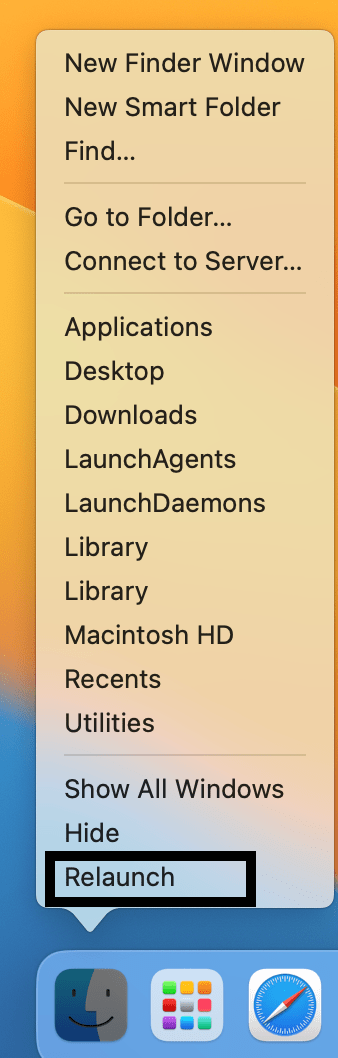
Methode 1: Verwenden Sie das Finder-Menü, um mit dem Dock neu zu starten
Suchen Sie im Dock nach dem Finder-Symbol. Das Dock ist das kleine Menüfeld am Rand des Bildschirms unten, links oder rechts, je nach Ihren Einstellungen. Halten Sie die Option-Taste gedrückt. Halten Sie die Wahltaste gedrückt und klicken Sie mit der rechten Maustaste (Strg-Klick) auf das Finder-Symbol. Klicken Sie auf Neu starten.
Methode 2: Neustart erzwingen
Öffnen Sie das Menü Beenden erzwingen. Dazu gibt es mehrere Möglichkeiten: Sie sehen alle Apps, die Sie beenden können. Wählen Sie aus der Liste Finder aus. Wenn viele Apps ausgeführt werden, scrollen Sie nach unten, um den Finder zu finden. Klicken Sie auf die Schaltfläche Neu starten. Es erscheint ein Popup mit der Meldung: „Möchten Sie den Finder zum Beenden zwingen?“ Wählen Sie erneut Neu starten aus. 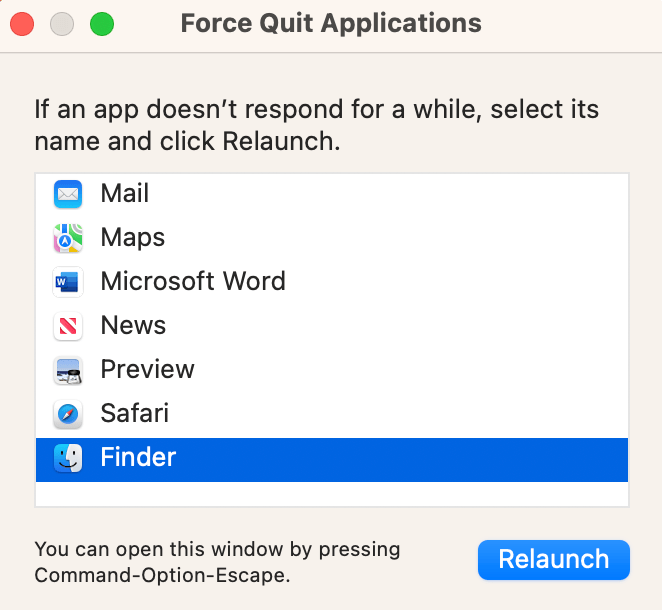
Methode 3: Starten Sie mit Terminal neu
Wir werden den Kill-Befehl verwenden. Öffnen Sie das Terminal auf Ihrem Mac. Die Terminal-App befindet sich im Ordner „Dienstprogramme“ im Ordner „Programme“. Geben Sie den folgenden Befehl ein und drücken Sie die Eingabetaste: killall Finder 
Wenn Sie mehr über Finder erfahren möchten, Apple erklärt, was Finder ist und was es kann.
Verwandte Artikel